
Სარჩევი:
- ავტორი John Day [email protected].
- Public 2024-01-30 10:18.
- ბოლოს შეცვლილი 2025-06-01 06:09.


მაქვს მზის ენერგიის მონტაჟი ომნიკის სიმებიანი ინვერტორის გამოყენებით. Omnik არის ჩინეთში დაფუძნებული PV ინვერტორების მწარმოებელი და ისინი ქმნიან უაღრესად ეფექტურ მოწყობილობებს. სურვილისამებრ, თქვენ შეგიძლიათ დააინსტალიროთ WiFi მოდული, რათა ის „დაკავშირებული“იყოს. მე ძალიან კმაყოფილი ვარ მოწყობილობით, ორი მნიშვნელოვანი გამონაკლისის გარდა.
- ის "ტელეფონზე მიდის" ჩინეთში დაფუძნებული ღრუბლოვანი სერვისისთვის და სანამ მოწყობილობა ინტერნეტთან არის დაკავშირებული, ამის გამორთვა შეუძლებელია. მე არ მომწონს ეს.
- ინვერტორს არ გააჩნია ღირსეული დოკუმენტირებული API (არც ღრუბლოვანი სერვისი). რადგან სახლის ავტომატიზაცია და IoT მოწყობილობები მიემართებიან MQTT შეტყობინებებისკენ, მე მინდოდა, რომ მას გაეგზავნა MQTT შეტყობინებები.
ამ პროექტისთვის, რომელიც წყვეტს ორივე საკითხს, ჩვენ მივმართავთ ჩვენს ამომრჩეველ, მაგრამ საიმედო მეგობარს, ESP8266- ს. მე გამოვიყენე Wemos D1, მაგრამ ნებისმიერი განსახიერება, რომელიც მოგწონთ, შეგიძლიათ გამოიყენოთ. გეგმა არის:
- არ მისცეთ ინვერტორული WiFi მოდულს საშინაო WiFi ქსელის რწმუნებათა სიგელები. ეს წყვეტს პრობლემას 1.
- მოდით Wemos პერიოდულად დაუკავშირდეს ინვერტორის წვდომის წერტილს, რათა მოიპოვოს ჩვენთვის სასურველი მონაცემები. ჩვენ შეგვიძლია გამოვიყენოთ საპირისპირო ინჟინერირებული არა ვებ პროტოკოლი ამისათვის. მე გამოვიყენე ეს კოდი, როგორც ამოსავალი წერტილი.
- შემდეგ გათიშეთ, დაუკავშირდით სახლის ქსელს და გამოაქვეყნეთ აღნიშნული მონაცემები MQTT შეტყობინების სახით.
ჩვენი მასალები ძალიან მარტივია:
- ერთი Wemos D1, რომელიც უნდა იყიდოთ Wemos ვებსაიტის ან თქვენი საყვარელი აუქციონის საიტის საშუალებით;
- ერთი USB კვების წყარო USB-mini კაბელით.
გაყვანილობა საერთოდ არ არის საჭირო. ღირებულება 10 ევროზე ნაკლებია.
მე ვფიქრობ, რომ თქვენ უკვე გაქვთ
- ომნიკის ინვერტორი WiFi მოდულით დაინსტალირებული;
- MQTT ინფრასტრუქტურა (ბროკერი, დაფა);
- Arduino IDE- ს უახლესი ვერსია დაინსტალირებული ESP8266 პროცესორის მხარდაჭერით.
- ზემოაღნიშნულის გარკვეული გაცნობა.
საკმაოდ ბევრი ინსტრუქციაა MQTT- ს შესახებ და Arduino IDE- ს ESP8266 პროცესორისთვის გამოყენების შესახებ, მაგრამ მოგერიდებათ იკითხოთ კომენტარების განყოფილებაში.
ნაბიჯი 1: სამუდამოდ გათიშეთ ომნიკი ინტერნეტიდან

თუ ჩემ მსგავსად ინვერტორი გქონდათ დაკავშირებული თქვენს WiFi ქსელთან, გასაკვირი ძნელია მისი გათიშვა. WiFi- ს პარამეტრებში ნებისმიერი ცვლილება შემოწმებულია მის გამოყენებამდე. იმის ნაცვლად, რომ გადავიდე რგოლებში, როგორიცაა როუტერისა და ინვერტორის დაშიფვრის პაროლი, შემდეგ როუტერის უკან შეცვლა, მე გადავწყვიტე უფრო სუფთა მიდგომა და ნულიდან დავიწყო.
გადადით ინვერტორში და შეასრულეთ შემდეგი მოქმედებები:
- დააჭირეთ ქვემოთ ღილაკს, სანამ Set არ აციმციმდება, შემდეგ დააჭირეთ Enter
- დააჭირეთ ქვემოთ ღილაკს სანამ WiFi არ აციმციმდება, შემდეგ დააჭირეთ Enter
- დააჭირეთ ზემოთ ღილაკს ისე, რომ დიახ აციმციმდეს, შემდეგ დააჭირეთ Enter
დაუკავშირდით ინვერტორს
გახსენით თქვენი კომპიუტერი და იპოვეთ WiFi ქსელი სახელწოდებით AP_xxxxxxxx, x- ის წარმოდგენის ციფრები. დაუკავშირდით მას. ოპერაციული სისტემიდან გამომდინარე, თქვენ შეიძლება დაგჭირდეთ მისი "დავიწყება", თუ ადრე დაუკავშირდით მას, რადგან ახლა ალბათ შენახული WiFi პაროლი გაქრა.
დაიცავით ინვერტორული წვდომის წერტილი
დაკავშირების შემდეგ გახსენით თქვენი ბრაუზერი, შეიყვანეთ 10.10.100.254 და დააჭირეთ Enter. შესვლის ამომხტარი ფანჯარა გამოჩნდება. შესასვლელად შეიყვანეთ ადმინისტრატორი ორივე ველში. ნუ მიჰყვებით ოსტატს და დააკონფიგურირეთ წვდომის წერტილი. დააწკაპუნეთ Advanced- ზე მარცხენა მენიუში, შემდეგ ქვემენიუში Wireless point.
განახორციელეთ შემდეგი ცვლილებები:
- დაშიფვრის მეთოდი WPA2PSK- ზე
- დაშიფვრის ტიპი TKIP- ზე
- შეიყვანეთ WiFi პაროლი. ჩაწერეთ პაროლი, მალე დაგჭირდებათ ინვერტორთან დასაკავშირებლად.
დააწკაპუნეთ შენახვაზე და WiFi მოდული განახლდება. თქვენ დაკარგავთ კავშირს, რადგან ის ახლა მოითხოვს პაროლს. ხელახლა დაუკავშირდით და შეიყვანეთ WiFi პაროლი. კიდევ ერთხელ, შეიძლება დაგჭირდეთ თქვენი კომპიუტერის "დავიწყება" AP_xxxxxxxx ქსელი ჯერ. თქვენ კვლავ უნდა იყოთ დაკავშირებული ინვერტორთან უსაფრთხო WiFi ბმულით.
დაიცავით ინვერტორული კონფიგურაციის გვერდები
გახსენით თქვენი ბრაუზერი, შეიყვანეთ 10.10.100.254 და კვლავ დააჭირეთ Enter. შესვლის ფანჯარა გამოჩნდება. კვლავ შეიყვანეთ ადმინისტრატორი ორივე ველში შესასვლელად. დააწკაპუნეთ ანგარიშზე მარცხენა მენიუში. შეცვალეთ მომხმარებლის სახელი და პაროლი ორ უნიკალურ, არა ტრივიალურ სტრიქონზე. თქვენ მოგიწევთ ორივე მათგანის ორჯერ შეყვანა. ჩამოწერეთ ისინი. დააწკაპუნეთ შენახვაზე და WiFi მოდული განახლდება. დაელოდეთ რამდენიმე წამს და გადატვირთეთ გვერდი. დაადასტურეთ, რომ ახლა გჭირდებათ ახალი მომხმარებლის სახელი და პაროლი კონფიგურაციის გვერდების გასახსნელად. თქვენს ინვერტორს აქვს უსაფრთხოების დამატებითი ფენა უცხოთა მიერ განხორციელებული ცვლილებებისგან.
ამით მთავრდება ყველა სამუშაო, რაც უნდა გაკეთდეს ინვერტორზე. ის ახლა გათიშულია ინტერნეტიდან, გონივრულად დაცულია, მაგრამ ის მაინც მოქმედებს როგორც WiFi წვდომის წერტილი, რომლის გამოყენებაც ჩვენ შეგვიძლია გამოვიყენოთ.
ნაბიჯი 2: ჩამოტვირთეთ და დააკონფიგურირეთ პროგრამული უზრუნველყოფა Wemos D1- ისთვის

ჩამოტვირთეთ პროგრამა Wemos- ისთვის. თქვენ შეგიძლიათ იპოვოთ კოდი აქ. თქვენ უნდა შეიტანოთ რამდენიმე ცვლილება, რომ დააკონფიგურიროთ ის თქვენი სახლის ქსელისთვის და თქვენი ინვერტორისთვის
- homeSsid: თქვენი სახლის WiFi ქსელის სახელი
- homePassword: თქვენი სახლის WiFi ქსელის პაროლი
- omnikSsid: თქვენი Omnik WiFi ქსელის სახელი. ის უნდა გამოიყურებოდეს AP_xxxxxxxxx
- omnikPassword: თქვენი ომნიკ WiFi ქსელის პაროლი, რომელიც თქვენ მიანიჭეთ წინა ნაბიჯს
- omnikIP: ინვერტორის IP მისამართი. ეს ყოველთვის არის {10, 10, 100, 254}
- omnikCommand: ბაიტის სტრიქონი, რომელიც საჭიროა თქვენი ინვერტორის მოთხოვნაზე, იხილეთ ქვემოთ.
- mqtt_server: თქვენი MQTT ბროკერის მასპინძლის სახელი
- mqtt_port: TCP პორტის ნომერი, ჩვეულებრივ 1883 დაუცველია ან 8883 უსაფრთხო (SSL) კავშირებისთვის
- mqtt_username და mqtt_password: რწმუნებათა სიგელები თქვენი MQTT ბროკერისთვის
- mqtt_clientID: აქ შეიყვანეთ შემთხვევითი ციფრები
- mqtt_outTopic: MQTT შეტყობინებების თემა.
OmnikCommand byte მასივი სპეციფიკურია თქვენი ინდივიდუალური ინვერტორებისთვის. გამოვაქვეყნე პატარა ინსტრუმენტი, როგორც Google ცხრილი, სტრიქონის გამოსათვლელად. თქვენ უნდა შეიყვანოთ სერიული ნომერი (დაახლოებით 10 ათობითი ციფრი) B1 უჯრედში და გამოიყენოთ ესკიზი B4 უჯრედში გამოთვლილი სტრიქონი.
კოდის წარმატებით შესადგენად ასევე გჭირდებათ PubSubClient.h ბიბლიოთეკა. დარწმუნდით, რომ შერჩეულია შესაბამისი დაფა (Wemos D1) და პორტი, შემდეგ ატვირთეთ ესკიზი დაფაზე. თქვენ შეგიძლიათ განათავსოთ პატარა Wemos დაფა პატარა პლასტმასის კონტეინერში დაცვის მიზნით და დაუკავშიროთ იგი USB კვების ბლოკს. განათავსეთ იგი სადმე არც ისე შორს როგორც ინვერტორულიდან ასევე თქვენი WiFi როუტერიდან და თქვენ მზად ხართ!
პროგრამული უზრუნველყოფის მთავარი მარყუჟი უკავშირდება ინვერტორულ WiFi- ს, შემდეგ ახდენს მას TCP კავშირს, კითხულობს მონაცემებს, გათიშავს, უკავშირდება სახლის WiFi ქსელს, შემდეგ MQTT ბროკერს და აქვეყნებს რეფორმირებულ მონაცემებს იქ. სულ რაღაც 15 წამს სჭირდება ამ ყველაფრის დაკავშირება და გათიშვა. ამის შემდეგ ხდება 20 წამიანი შეფერხება, ამიტომ მონაცემები უნდა გამოქვეყნდეს დაახლოებით ყოველ 35 წამში.
ნაბიჯი 3: რამდენიმე სიტყვა შეტყობინებების, ბროკერისა და ტესტირების შესახებ



კოდი გამოაქვს გამართვის მონაცემებს, ასე რომ, თუ რამე არ მუშაობს, უბრალოდ შეაერთეთ WeMos თქვენს კომპიუტერში, ჩართეთ Arduino IDE და დააჭირეთ CTRL+SHFT+M სერიული კონსოლის დასაწყებად. დარწმუნდით, რომ სიჩქარე არის 115200.
თქვენ შეგიძლიათ გამოიყენოთ თქვენი საკუთარი ბროკერი, ან გამოიყენოთ ღრუბელზე დაფუძნებული სერვისი. მე ვაწარმოებ ჩემს, Mosquitto- ს დაყენებულ ჩემს Synology NAS- ში. თუ თქვენ კარგად ხართ ღრუბლოვანი სერვისით, შეგიძლიათ გამოიყენოთ Adafruit ან Amazon AWS ან ნებისმიერი სხვა.
შეტყობინებები არის JSON სტრიქონები, ფორმატირებული ასე:
ჩატვირთვისას გამოქვეყნდება შემდეგი შეტყობინება:
ეს შეიძლება გამოყენებულ იქნას მოულოდნელი გადატვირთვის აღმოსაჩენად.
ჩვეულებრივი შეტყობინებები ასე გამოიყურება:
სიმძლავრე ვატებში, ძაბვები ვოლტებში, დენები ამპერებში, სიხშირე ჰერცში, ენერგია კილო საათებში და ტემპერატურა ცელსიუს გრადუსში.
მე ვიყენებ mosquitto_sub შეტყობინებების შესამოწმებლად.
mosquitto_sub -h hostname -t "Solar/Omnik" -u user -P პაროლი -p 1883 -v
იხილეთ ეკრანის დაჭერა შედეგებისთვის. ყველა შეტყობინება ქვეყნდება დროშის შენახვისას და მითითებულია ჭეშმარიტად.
ჩემს ტელეფონში ვიყენებ პროგრამას სახელწოდებით MQTT Dash და ჩავრთე ეკრანის ანაბეჭდი და რა უნდა ჩავწერო რომ მწვანე ენერგიის აკრიფეთ.
გირჩევთ:
ინტერნეტი/ღრუბელი კონტროლირებადი სახლის ავტომატიზაცია Esp8266 გამოყენებით (aREST, MQTT, IoT): 7 ნაბიჯი (სურათებით)

ინტერნეტი/ღრუბელი კონტროლირებადი სახლის ავტომატიზაცია Esp8266 (aREST, MQTT, IoT) გამოყენებით: ყველა კრედიტი http://arest.io/ ღრუბლოვანი სერვისისთვის !! IoT ყველაზე განხილული საგანი მსოფლიოში ახლა !! ღრუბლოვანი სერვერები და სერვისები რაც შესაძლებელს ხდის არის დღევანდელი სამყაროს მიმზიდველი წერტილი … დისტანციის ბარიერი იყო და არის
მარტივი ინვერტორული წრე: 8 ნაბიჯი
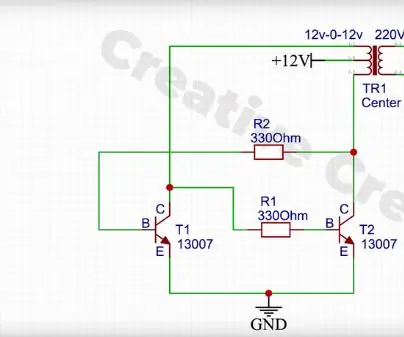
მარტივი ინვერტორული წრე: ეს არის მარტივი ინვერტორული წრე, რომელიც დაფუძნებულია 13007 ტრანზისტორზე. არსებითი ინვერტორი მუშაობს Push-Pull კონფიგურაციაზე. ეს ინვერტორი ტკბილია მცირე დატვირთვისთვის, როგორიცაა 15w LED ნათურები, მობილური დამტენი და სხვა ელექტრო აქსესუარები
შექმენით ჩემი საკუთარი გრაფიკები ჩემი IOT მონაცემებისთვის ჟოლოს PI– ზე: 3 ნაბიჯი

შექმენით ჩემი საკუთარი გრაფიკები ჩემი IOT მონაცემებისთვის ჟოლოს PI- ზე: გთხოვთ წაიკითხოთ, თუ გინდათ რომ შეგეძლოთ შექმნათ თქვენი საკუთარი IOT გრაფიკები კოდის 7 ხაზის გამოყენებით. მე მინდოდა შემექმნა სქემები, რომ აჩვენო მონაცემები გრაფიკული ფორმატით ჩემი IOT სენსორებიდან ვებ გვერდზე. ადრე, ამისათვის მე ვიყენებდი მესამე მხარის მომსახურებებს (ზოგი
100W ინვერტორული წრე: 8 ნაბიჯი

100W ინვერტორული წრე: შესავალი: -ინვერტორი გარდაქმნის DC ძაბვას AC ძაბვად. უმეტეს შემთხვევაში, შეყვანის DC ძაბვა ჩვეულებრივ უფრო დაბალია, ვიდრე ინვერტორული გამომავალი ძაბვა, ხოლო გამომავალი AC უდრის ქსელის მიწოდების ძაბვას 120 ვოლტს, ან 240 ვოლტს. მოდით გავაკეთოთ
ჩემი კლავიატურა ჩემი ხელები: 8 ნაბიჯი (სურათებით)

ჩემი კლავიატურა ჩემი ხელები: მე გამოვიყენე ახალი Epilog ლაზერული საჭრელი, რომელიც Instructables– მა ახლახან მიიღო ლაზერულად და ჩემი ხელების გამოსახულება ლეპტოპის კლავიატურაზე … მუდმივად. ახლა ეს გააუქმებს თქვენს გარანტიას წვრილმანების სტილში! მე ლაზერულად დავწერე უფრო მეტი ლაპტოპი ვიდრე უმეტესობა მას შემდეგ რაც მე დამეხმარა
